


Einer der besten Gründe, warum Sie eine ISO-Image-Datei erstellen müssen, ist das Sichern Ihrer wertvollen DVDs und CDs. Abgesehen von ISO können andere Formate IMG oder BIN enthalten. Mit diesen Dateitypen werden alle auf Ihrer CD enthaltenen Daten (oder DVD) wird in eine einzelne Datei eingefügt.
So wird es einfacher, zu sichern oder an einen anderen Ort zu übertragen. Wie öffnen Sie nun diese ISO-Dateien auf Ihrem Mac-Computer oder Windows PC? Das ist eine sehr knifflige Frage. Viele Leute wissen vielleicht nicht, wie das geht.
In diesem Artikel werden wir uns mit Details zum Thema befassen beste ISO Mounter Software für Windows und Mac. In Wirklichkeit hat Ihr Mac-Computer seine eigene Fähigkeit, ISO-Dateien zu lesen. Wir werden im letzten Abschnitt dieses Artikels besprechen, wie das geht. Aber beginnen wir zunächst mit der besten ISO-Mounter-Software für Windows.
InhaltsverzeichnisTeil 1: Top ISO Mounter Software für WindowsTeil 2. Beste ISO Mounter Software für MacTeil 3. Um alles zusammenzufassen
In diesem Abschnitt konzentrieren wir uns auf die verschiedenen ISO-Mounting-Softwares für die Windows-Betriebssystem. Wir beginnen mit den integrierten Funktionen von Windows 10. Anschließend fahren wir mit verschiedenen Apps von Drittanbietern fort, die Sie aus dem Internet herunterladen und installieren können.
Mit Windows 10 haben Sie bereits die Möglichkeit, ISO-Dateien direkt im Datei-Explorer zu mounten. Daher ist es nicht notwendig, Tools und Anwendungen von Drittanbietern zu installieren, nur um Ihre ISO-Datei zu mounten. Integrierte Optionen in WinMit Windows 10 können Sie auch Ihre IMG-Dateien mounten.
Klicken Sie dazu einfach mit der rechten Maustaste auf ISO- oder IMG-Datei (en) und wählen Sie die Einstellung auf “Montieren. ” Sobald Sie auf "Bereitstellen" geklickt haben, wird die Datei sofort bereitgestellt. Sie können es im Datei-Explorer wie auf einem anderen DVD- oder CD-Laufwerk im Betriebssystem sehen.
Wenn Sie alternativ auf Dateien zugreifen möchten, die in der IMG- oder ISO-Datei enthalten sind, klicken Sie einfach mit der rechten Maustaste auf diese Datei und wählen Sie „Öffnen mit. "Dann, wählen Sie"Windows Explorer. ” Dadurch wird Ihre IMG- oder ISO-Datei ähnlich einer ZIP- oder RAR-Datei geöffnet. Auf diese Weise können Sie auf verschiedene Dateien zugreifen, die in der ISO- oder IMG-Datei enthalten sind. Sie müssen jedoch beachten, dass das Image dadurch nicht gemountet wird. Es wird es einfach öffnen.
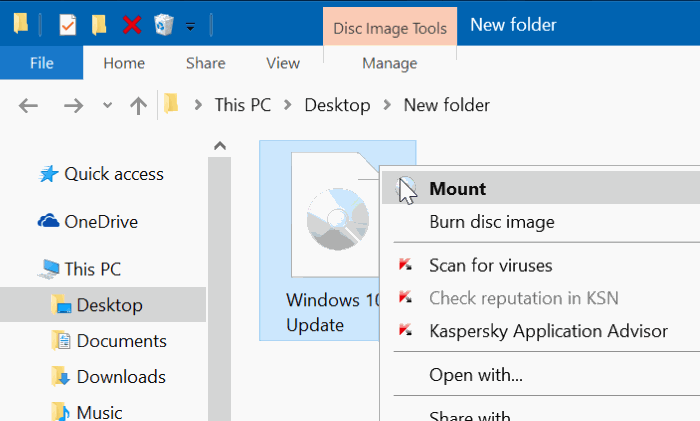
Diese kleine Software ist völlig kostenlos und gibt Ihnen die Möglichkeit, Ihre eigenen ISO-Dateien innerhalb Windows-Betriebssysteme mit einem einfachen Klick. Sie müssen nur installieren WinCDEmu und dann mit der rechten Maustaste auf die ISO-Datei klicken. Zum Schluss müssen Sie nur noch Wählen Sie die Option zum Mounten der Datei.
Das Tolle an dieser Software ist, dass Sie dies tun können Wählen Sie den Laufwerksbuchstaben die Sie möchten. Sie haben sogar die Möglichkeit, Ihre Image-Dateien beim Startvorgang Ihres Systems automatisch zu mounten. WinMit CDEmu können Benutzer eigene ISO-Dateien von vorhandenen CDs und DVDs.
Wenn Sie also auf der Suche nach einem kostenlosen Tool sind, mit dem Sie Bilder während des Startvorgangs bereitstellen können, ist dies das richtige für Sie. Außerdem bietet Ihnen die Software verschiedene Optionen Steuerungseinstellungen wie die Auswahl des richtigen Laufwerksbuchstabens, den Sie möchten. Wenn Sie verwenden möchten WinWenn Sie CDEmu für persönliche Zwecke verwenden, ist es völlig kostenlos. Sie können es jedoch auch für geschäftliche Zwecke erwerben.
Diese Software ist sehr leicht und kann eine Vielzahl von Bilddateien wie IMG, ISO, BIN, NRG und CUE bereitstellen. Virtuelle Festplattendateien können ebenfalls gemountet werden (z. B. VHD). Gizmo Drive ist ein großartiges Tool, da es viele Funktionen bietet.
Sie können damit Images von verschlüsselten Festplatten erstellen. Außerdem können Sie mehrere virtuelle Laufwerke gleichzeitig mounten. Außerdem können Sie die Befehlszeile von WinAnleitung zum Unmounten von Bildern über Gizmo Drive. Es bietet eine hervorragende Dokumentationsunterstützung. Wenn Sie also nicht weiterkommen, können Sie jederzeit darauf zurückgreifen.
Dies ist eine der ältesten, bekanntesten und besten ISO-Mounter-Software. Sie installieren die Anwendung einfach auf Ihrem Windows-Betriebssystem. Dann wird jede einzelne ISO-Datei mit dem Tool verknüpft. Jetzt müssen Sie nur noch Doppelklicken Sie auf die ISO- oder Image-Datei und es wird mit Daemon Tools Lite gemountet.
Neben ISO-Dateien kann dieses Tool auch andere Dateiformate wie True Crypt, TC, VMDK und VHD bereitstellen. Mit der Software können Sie Bilddateien organisieren und speichern. Es kann auch Ihr gesamtes System nach solchen Dateitypen durchsuchen.
Daemon Tools Lite kann Festplatten-, SCSI- und DT-Laufwerke emulieren. Außerdem können Benutzer Dateien über lokale Netzwerke senden und empfangen. Das Komprimieren virtueller Laufwerke ist auch mit der Software möglich. Wenn Sie auf der Suche nach einer der besten ISO-Mounter-Software sind, steht Daemon Tools Lite auf der Liste.
Die kostenlose Version von Daemon Tools Lite unterstützt Anzeigen. Außerdem werden bei der Installation verschiedene Adware-Programme installiert. Daher müssen Sie bei diesem Tool vorsichtig sein. Sie sollten “Custom Install ”Während des Installationsvorgangs, um sicherzustellen, dass Sie nicht alle Anzeigen erhalten.
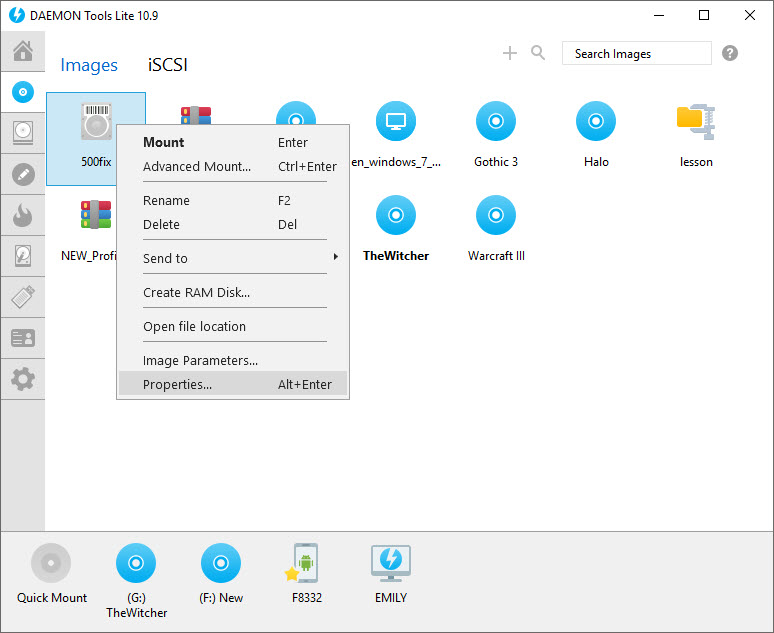
Dies ist eine weitere alte und beliebte Software innerhalb Windows-Betriebssysteme, wenn es um das Mounten von ISO-Dateien geht. Dies wurde von seinen Entwicklern entwickelt, um einen Zweck zu erfüllen. Es ist eine leichte Software und sehr einfach zu verstehen.
Installieren Sie einfach Virtual CloneDrive auf Ihrem Computer. Klicken Sie dann mit der rechten Maustaste auf die ISO- oder Bilddatei. Danach müssen Sie die Option „Montieren. ” So benutzt du es. Diese Software unterstützt viele Bilddateiformate wie z Unter anderem BIN, IMG, UDF und CUE.
Das Tolle an Virtual CloneDrive ist, dass es das zuletzt gemountete Image automatisch bereitstellen kann. Darüber hinaus führt das Tool ein Protokoll oder einen Verlauf der in der Vergangenheit durchgeführten Bereitstellungen. Auf diese Weise können Sie diese Dateien einfach erneut einbinden, indem Sie nur einen einzigen Klick drücken.
Eine weitere in unserer Liste der besten ISO-Mounter-Software ist ImDisk Toolkit. Dieses Open-Source-Programm ist völlig kostenlos und bietet Ihnen die Möglichkeit, verschiedene Arten von Bilddateien mit wenigen einfachen Klicks bereitzustellen. Mit ImDisk Toolkit können Benutzer ISO-Dateien, Disketten und sogar Standard-Festplattenlaufwerke bereitstellen.
Es ist so einzigartig, dass Sie es haben können größere Kontrollel darüber, wie Sie die ISO- oder Image-Datei tatsächlich mounten. Sie haben auch die Kontrolle darüber, was passieren kann, nachdem Sie die Image-Datei gemountet haben. Sie haben beispielsweise die Möglichkeit, Ihre ISO-Dateien zu mounten und in einen schreibgeschützten Modus zu versetzen.
Außerdem können Sie die Weisen Sie eine bestimmte Größe zu auch für die Montage von Bildern. Sie haben auch die Möglichkeit, Ihre bereitgestellten Bilder als fest oder beschreibbar festzulegen. Sie können das ImDisk Toolkit von Source Forge herunterladen. Außerdem ist dieses Tool völlig Open Source und kostenlos.
Dies ist eine der leichtesten und kleinsten besten ISO-Mounter-Software auf dem Markt. Neben dem Mounten von Bilddateien kann das Tool unter anderem Archive wie 7Z, ZIP und RAR mounten. Dieses Tool bietet auch die Möglichkeit, Ihre ISO-Dateien bei Bedarf automatisch bereitzustellen.
Unglücklicherweise, Dieses Tool ist nicht mit dem des WinShell-Aktie. Deshalb können Sie nicht einfach mit der rechten Maustaste auf Ihre Bilddatei klicken und Wählen Sie „Mount. ” Was Sie tun müssen, ist zu Öffnen Sie das Startmenü und starten Sie die Software. Klicken Sie dann mit der rechten Maustaste auf Taskleistensymbol für das Werkzeug und wählen Sie die Option für "Montieren". Danach müssen Sie die Bilddatei in ihrem Ordner suchen. Wie Sie sehen können, ist der Prozess kompliziert und langwierig.

In diesem Abschnitt werden wir über die beste ISO-Mounter-Software für Mac-Computer sprechen. Wir werden mit den integrierten Funktionen des Mac beginnen und uns dann eingehender mit Anwendungen von Drittanbietern befassen, die Sie zum Mounten von Image-Dateien verwenden können.
Dieses Programm ist auf dem Betriebssystem von Mac-Computern vorinstalliert. Meistens wird es jedoch nicht verwendet und befindet sich im Ordner "Programme". Das Festplatten-Dienstprogramm finden Sie im Anwendungsordner unter dem Unterordner Dienstprogramme.
Die meisten Leute wissen es nicht, aber das Festplatten-Dienstprogramm kann zum Mounten von ISO-Dateien verwendet werden. Wir zeigen Ihnen, wie Sie Ihre ISO-Dateien mounten können. Im Folgenden finden Sie die Schritte dazu:
Schritt 01 : Starten Sie das Festplatten-Dienstprogramm. Wie bereits erwähnt, befindet es sich im Unterordner „Versorgungsunternehmen ”In den Anwendungen gefunden. Sobald Sie sich im Dienstprogrammordner befinden, einfach Doppelklicken Sie auf das Symbol für das Festplatten-Dienstprogramm, um es zu öffnen
Schritt 02 : Gehen Sie jetzt zum Menü und klicken Sie auf „Reichen Sie das. ” Danach drücken Sie “Öffnen Sie Disk Image "
Schritt 03 : Suchen Sie abschließend die Image-Datei, die Sie bereitstellen möchten, und wählen Sie sie aus. Jetzt wurde Ihre Bilddatei auf Ihrem Mac bereitgestellt.
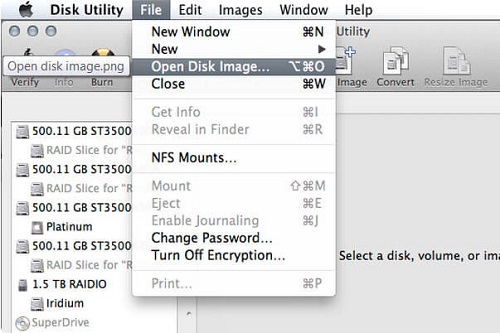
Dies ist ein weiteres Dienstprogramm, das Sie in Mac-Betriebssystemen finden können. Es ist ein großartiges Tool, mit dem Sie ISO- oder andere Image-Dateien bereitstellen können, ohne andere Anwendungen herunterladen und installieren zu müssen. Diese beste ISO-Mounter-Software ist sehr einfach zu bedienen.
Zunächst müssen Sie einfach mit der rechten Maustaste auf Ihre ISO- oder Image-Datei klicken. Danach müssen Sie “Öffnen mit. ” Dann müssen Sie die Option auswählen, die lautet: „Disk-Image-Mounter. ” Jetzt wird Ihr Disk-Image als das eines virtuellen Laufwerks bereitgestellt.
Alles in allem ist Disk Utility und DiskImageMounter eine großartige Möglichkeit, ISO-Dateien und andere Image-Dateien zu öffnen, ohne andere Anwendungen verwenden zu müssen, die von anderen Entwicklern entwickelt wurden. Dies sind praktische Tools innerhalb des Mac-Betriebssystems und erfordern vom Benutzer nicht viel.
Dies ist eine weitere der besten ISO-Mounter-Software auf dem Markt. Abgesehen von der Verwendung auf Mac-Computern, ein WinEine Windows-Version ist ebenfalls verfügbar. Wondershare DVD Creator kann ISO-Dateien anzeigen.
Darüber hinaus kann es, wie der Name schon sagt, ISO-Images auf DVDs oder Blu-ray-Discs brennen. Es hat auch einen Video-Editor. Das Tolle an Wondershare ist die Möglichkeit, Bilddateien neben dem Lesen zu brennen. Alles in allem ist dies ein großartiges Tool von Drittanbietern für Inhaltsliebhaber.
Daemon Tools für Mac ist eine der besten ISO-Mounter-Software für dieses Betriebssystem. Es ist kostenlos zu benutzen. Sie müssen jedoch Upgrade auf die Pro-Version Wenn Sie weitere Funktionen freischalten möchten. Es ist auch sehr einfach zu bedienen.
Es unterstützt eine Vielzahl von Bildformaten wie ISO, APE, NRG, MDX, MDS, CUE, CDI, CCD, BWT, B6T, B5T und ISZ. Diese Software ist perfekt für den persönlichen Gebrauch. Darüber hinaus können Sie mit der Lite-Version bis zu vier verschiedene virtuelle Laufwerke emulieren.
Es ist perfekt für den Heimgebrauch, insbesondere für diejenigen, die nicht viele Laufwerke gleichzeitig mounten müssen. Es ist eine großartige Möglichkeit, auf Ihre Sammlung von Bilddateien zuzugreifen, ohne sie auf CDs oder DVDs herumtragen zu müssen. So schützen Sie Ihre Sammlung vor Kratzern. Wie Sie vielleicht wissen, ist Daemon Tools nicht nur auf dem Mac verfügbar. Es ist verfügbar auf WinAuch Dows-Benutzer.

In diesem Artikel haben wir Ihnen eine Liste der besten ISO-Mounter-Software für Mac-Computer gegeben und Windows-Betriebssysteme. Wir haben mit den integrierten Funktionen für die beiden Betriebssystemversionen begonnen. Dann haben wir eine Liste der Apps von Drittanbietern erstellt, die Sie auf Ihrem Computer installieren und verwenden können. Auf diese Weise können Sie mit vorinstallierten Funktionen beginnen, anstatt andere Apps zu installieren.
Wie ist es bei Ihnen? Was ist Ihre bevorzugte Methode zum Mounten von Bilddateien in WinWie wäre es mit Mac-Computern? Wir würden wirklich gerne Ihre Meinung erfahren. Senden Sie uns Ihre Kommentare im Abschnitt unten und wir werden uns so schnell wie möglich bei Ihnen melden.
